
Gebruikershandleiding
Basis
SCX-483x Series
SCX-563x Series
SCX-573x Series
imagine the possibilities
Deze handleiding geeft informatie met betrekking tot de installatie, normaal gebruik en het
oplossen van problemen in Windows.

Inhoud
2
1. Inleiding
5 Belangrijkste voordelen
8 Functies per model
9 Nuttig om te weten
10 Informatie over deze gebruikershandleiding
11 Veiligheidsinformatie
17 Apparaatoverzicht
21 Overzicht van het bedieningspaneel
27 Het apparaat inschakelen
28 Lokaal installeren van het stuurprogramma
30 Het stuurprogramma opnieuw installeren
2. Menuoverzicht en
3. Onderhoud
88 Verbruiksartikelen en toebehoren bestellen
89 Beschikbare verbruiksartikelen
90 Beschikbare accessoires
92 Verkrijgbare onderdelen voor onderhoud
93 Toner herverdelen
95 De tonercassette vervangen
97 Een geheugenmodule upgraden
99 De gebruiksduur van de verbruiksartikelen
controleren
100 Instellen van de waarschuwing "Toner bijna
op"
101 Het apparaat reinigen
basisinstellingen
32 Menuoverzicht
48 De taal op het display wijzigen
49 Afdrukmateriaal en lade
64 Eenvoudige afdruktaken
69 Normaal kopiëren
73 Basisfuncties voor scannen
75 Basisfuncties voor faxen
80 Een USB-geheugenapparaat gebruiken
4. Problemen oplossen
106 Tips om papierstoringen te voorkomen
107 Vastgelopen originelen verwijderen
114 Papierstoringen verhelpen
121 Informatie over de status-LED
123 Informatie over displaymeldingen

Inhoud
5. Bijlage
133 Specificaties
144 Informatie over wettelijke voorschriften
159 Copyright
3

1. Inleiding
In dit hoofdstuk staat informatie die u nodig heeft om het apparaat te
gebruiken.
• Belangrijkste voordelen 5
• Functies per model 8
• Nuttig om te weten 9
• Informatie over deze gebruikershandleiding 10
• Veiligheidsinformatie 11
• Apparaatoverzicht 17
• Overzicht van het bedieningspaneel 21
• Het apparaat inschakelen 27
• Lokaal installeren van het stuurprogramma 28
• Het stuurprogramma opnieuw installeren 30

Belangrijkste voordelen
Milieuvriendelijk
• Dit apparaat beschikt over een Eco-functie waarmee u toner en
papier kunt sparen.
• U kunt meerdere pagina’s op één vel afdrukken om papier te
besparen (zie handleiding Geavanceerd).
• Om papier te besparen kunt u op beide zijden van het papier
afdrukken (dubbelzijdig afdrukken) (zie handleiding
Geavanceerd).
• Dit apparaat bespaart automatisch elektriciteit door het
stroomverbruik aanzienlijk te beperken wanneer het apparaat
niet wordt gebruikt.
Snel afdrukken met hoge resolutie
• U kunt afdrukken met een resolutie tot 1.200 x 1.200 dpi
effectieve uitvoer.
• Snel on-demand afdrukken.
SCX-483x Series:
- Voor enkelzijdig afdrukken, 31 ppm (A4) of 33 ppm (Letter).
- Voor dubbelzijdig afdrukken, 15 ppm (A4) of 16 ppm (Letter).
SCX-563x Series of SCX-573x Series:
- Voor enkelzijdig afdrukken, 35 ppm (A4) of 37 ppm (Letter).
- Voor dubbelzijdig afdrukken, 17 ppm (A4) of 18 ppm (Letter).

Belangrijkste voordelen
Gemak
• Afdrukstatus (of Smart Panel) is een programma dat de status van het apparaat controleert en u daarvan op de hoogte houdt. U kunt
hiermee ook de instellingen van het apparaat aanpassen (zie handleiding Geavanceerd).
• Met AnyWeb Print kunt u van een scherm in Windows Internet Explorer een schermopname of afdrukvoorbeeld maken en afdrukken
op een veel eenvoudigere manier dan in het gebruikelijke programma (zie handleiding Geavanceerd).
Grote functionaliteit en brede ondersteuning van toepassingen
• Ondersteuning voor verschillende papierformaten (zie "Specificaties van de afdrukmedia" op pagina 136).
• Watermerken afdrukken: U kunt uw documenten voorzien van een watermerk zoals "Vertrouwelijk" (zie handleiding Geavanceerd).
• Posters afdrukken: De tekst en afbeeldingen op elke pagina van uw document worden vergroot en afgedrukt over verschillende vellen
papier die u kunt samenvoegen tot een poster (zie handleiding Geavanceerd).
• U kunt in verschillende besturingssystemen afdrukken (zie "Systeemvereisten" op pagina 139).
• Het apparaat is uitgerust met een USB- en/of een netwerkinterface.

Belangrijkste voordelen
De capaciteit van uw apparaat uitbreiden
• Dit apparaat heeft een extra geheugensleuf om het geheugen uit te breiden (zie "Beschikbare accessoires" op pagina 90).
• Zoran IPS Emulation, compatibel met PostScript 3 (PS) maakt PS-afdrukken mogelijk.
• Zoran IPS Emulation compatibel met PostScript 3
• © 1995-2005, Zoran Corporation. Alle rechten voorbehouden. Zoran, het Zoran-logo, IPS/PS3 en OneImage zijn
handelsmerken van Zoran Corporation.
• 136 PS3-lettertypen
• Bevat UFST en MicroType van Monotype Imaging Inc.

Functies per model
Sommige functies en optionele onderdelen zijn mogelijk niet beschikbaar afhankelijk van model of land.
functies
SCX-4833FD
SCX-4835FD
SCX-4833HD
SCX-4833FR
SCX-4835FR
SCX-5637FR
SCX-5639FR
SCX-5637HR
SCX-5737FW
SCX-5739FW
Afdrukken, kopiëren, scannen, faxen ● ● ● ●
Hi-Speed USB 2.0 ● ● ● ●
IEEE 1284 parallel ○ ○ ○ ○
Netwerkinterface Ethernet 10/100 Base TX bedraad LAN ●
Netwerkinterface Ethernet 10/100/1000 Base TX bedraad
● ● ●
LAN
Netwerkinterface 802.11b/g/n draadloos LAN ●
Eco-afdrukken ● ● ● ●
Dubbelzijdig afdrukken ● ● ● ●
Samsung Easy Printer Manager ● ● ● ●
Geheugen ○ ○ ○ ○
Lade 2 (520 vellen) ○ ○ ○ ○
SyncThru™ Web Service ● ● ● ●
Automatische documentinvoer (ADI) ●
Dubbelzijdige automatische documentinvoer (DADI) ● ● ●
( ●: inclusief, ○: optioneel, leeg: niet beschikbaar)

Nuttig om te weten
Waar kan ik het stuurprogramma van de printer
downloaden?
• Kijk op www.samsung.com/printer voor de laaste
versie van het stuurprogramma van de printer en
installeer deze op uw systeem.
Waar kan ik accessoires of verbruiksartikelen
kopen?
• Vraag na bij een Samsung-distributeur of uw
detailhandelaar.
• Kijk op www.samsung.com/supplies. Kies uw land of
regio voor productinformatie.
De status-LED knippert of blijft branden.
Er is papier vastgelopen.
• Open de klep aan de voorzijde en sluit ze weer.
• Zoek de instructies voor het verwijderen van
vastgelopen papier in deze handleiding en los het
probleem op (zie "Papierstoringen verhelpen" op
pagina 114).
De afdrukken zijn vaag.
• Het toner is mogelijk op of ongelijk verdeeld. Schud de
tonercassette heen en weer.
• Probeer een andere instelling voor de resolutie.
• Vervang de tonercassette.
• Schakel het apparaat uit en weer in.
• Zoek de betekenis van de LED-indicatorlampjes in
deze handleiding en los het probleem op (zie
"Informatie over de status-LED" op pagina 121).
Het apparaat drukt niet af.
• Open de afdruklijst en verwijder het document uit de
lijst (zie "Een afdruktaak annuleren" op pagina 64).
• Verwijder het stuurprogramma en installeer deze
opnieuw (zie "Lokaal installeren van het
stuurprogramma" op pagina 28).
• Selecteer uw printer als de standaardprinter in
Windows.

Informatie over deze gebruikershandleiding
1. Inleiding
10
Deze gebruikershandleiding bevat basisinformatie over het
apparaat en biedt tevens gedetailleerde informatie over de
verschillende procedures die doorlopen moeten worden bij het
gebruik van het apparaat.
• Lees de veiligheidsinformatie voor u het apparaat in gebruik
neemt.
• Raadpleeg het hoofdstuk over probleemoplossing als u
problemen ondervindt bij gebruik van het apparaat.
• De termen die in deze gebruikershandleiding worden
gebruikt, worden uitgelegd in het hoofdstuk met de
woordenlijst.
• De afbeeldingen in deze gebruikershandleiding zijn
afhankelijk van de opties en het model, en komen mogelijk
niet helemaal overeen met het door u gekochte apparaat.
• De procedures in deze gebruikershandleiding zijn
voornamelijk gebaseerd op Windows 7.
• SCX-4833FD, SCX-4833HD en SCX-4835FD zijn apparaten
uit dezelfde serie. Deze Gebruikershandleiding is
geschreven op basis van de SCX-4833FD.
• SCX-4833FR en SCX-4835FR zijn apparaten uit dezelfde
serie. Deze Gebruikershandleiding is geschreven op basis
van de SCX-4833FR.
• SCX-5637FR, SCX-5637HR en SCX-5639FR zijn apparaten
uit dezelfde serie. Deze Gebruikershandleiding is
geschreven op basis van de SCX-5637FR.
• SCX-5737FW en SCX-5739FW zijn apparaten uit dezelfde
serie. Deze Gebruikershandleiding is geschreven op basis
van de SCX-5737FW.
1
Afspraken
Sommige in deze gebruikershandleiding gebruikte termen zijn
verwisselbaar:
• Document is synoniem met origineel.
• Papier is synoniem met materiaal of afdrukmateriaal.
• Apparaat verwijst naar printer of multifunctionele printer.
2
Pictogram Tekst Omschrijving
Algemene pictogrammen
Biedt gebruikers informatie om het
apparaat te beschermen tegen
Opgepast
mogelijke mechanische schade of
defecten.
Biedt aanvullende informatie of
gedetailleerde uitleg over een
Opmerking
functie of voorziening van het
apparaat.

Veiligheidsinformatie
1. Inleiding
11
Deze waarschuwingen en voorzorgen moeten eventuele
beschadigingen aan uw apparaat en verwondingen aan uzelf of
anderen voorkomen. Lees deze instructies aandachtig voor u
het apparaat in gebruik neemt. Bewaar dit document goed nadat
u het hebt gelezen.
3
Belangrijke veiligheidssymbolen
Verklaring van alle pictogrammen en symbolen in
dit hoofdstuk
Waarsch
uwing
Opgepast
NIET proberen.
Gevaren of onveilige praktijken die ernstig
letsel of de dood kunnen veroorzaken.
Gevaren of onveilige praktijken die een
klein letsel of eigendomsschade kunnen
veroorzaken.
4
Bedrijfsomgeving
Waarschuwing
Niet gebruiken als de stekker beschadigd is of als het
stopcontact niet geaard is.
Dit kan een elektrische schok of brand veroorzaken.
Plaats niets op het apparaat (water, kleine metalen of
zware voorwerpen, kaarsen, brandende sigaretten,
enzovoort).
Dit kan een elektrische schok of brand veroorzaken.
• Als het apparaat oververhit raakt, komt er rook uit,
maakt het vreemde geluiden of verspreidt het
vreemde geuren. Schakel onmiddellijk de
stroomschakelaar uit en koppel het apparaat los.
• De gebruiker moet bij het stopcontact kunnen om in
geval van nood de stekker uit het stopcontact te
kunnen trekken.
Dit kan een elektrische schok of brand veroorzaken.

Veiligheidsinformatie
1. Inleiding
12
Buig het netsnoer niet en plaats er geen zware
voorwerpen op.
Het trappen op of beknellen van het netsnoer door
een zwaar voorwerp kan een elektrische schok of
brand veroorzaken.
Haal de stekker niet uit het stopcontact door aan het
netsnoer te trekken; trek de stekker er niet uit met
natte handen.
Dit kan een elektrische schok of brand veroorzaken.
Opgepast
Haal de stekker uit het stopcontact tijdens onweer of
als u het apparaat niet gebruikt.
Probeer de stekker niet in het stopcontact te forceren
als hij er moeilijk ingaat.
U riskeert een elektrische schok. Neem contact op
met een elektricien om het stopcontact te vervangen.
Voorkom dat huisdieren op het netsnoer, de
telefoonkabel of de kabel naar de computer bijten.
Dit kan een elektrische schok of brand veroorzaken
en/of uw huisdier verwonden.
Als het apparaat niet goed werkt nadat u deze
instructies hebt uitgevoerd, koppelt u het apparaat
volledig los en roept u de hulp in van een
gekwalificeerd technicus.
Zo niet kan dit een elektrische schok of brand
veroorzaken.
Dit kan een elektrische schok of brand veroorzaken.
Opgelet, het papieruitvoergebied is heet.
U kunt brandwonden oplopen.
Als het apparaat is gevallen of als de behuizing
beschadigd lijkt, koppelt u het apparaat volledig los
en roept u de hulp in van een gekwalificeerd
technicus.
Zo niet kan dit een elektrische schok of brand
veroorzaken.

Veiligheidsinformatie
5
Bedieningswijze
1. Inleiding
Bij het afdrukken van grote hoeveelheden kan de
onderzijde van het uitvoergebied heet worden. Houd
kinderen uit de buurt.
13
Opgepast
Trek het papier niet uit de printer tijdens het
afdrukken.
Dit kan het apparaat beschadigen.
Houd uw hand niet tussen het apparaat en de
papierlade.
U kunt letsel oplopen.
Blokkeer de ventilatieopening niet of duw er geen
voorwerpen in.
Hierdoor kunnen onderdelen warm worden en kan er
brand ontstaan of kan het apparaat beschadigd
raken.
Zij kunnen brandwonden oplopen.
Gebruik geen tang of scherpe metalen voorwerpen
om vastgelopen papier te verwijderen.
Dit kan het apparaat beschadigen.
Vermijd het stapelen van te veel papier in de
papieruitvoerlade.
Dit kan het apparaat beschadigen.
Het apparaat wordt gevoed via het netsnoer.
Om de stroom uit te schakelen, trekt u het netsnoer uit
het stopcontact.
Wees voorzichtig wanneer u papier vervangt of
vastgelopen papier verwijdert.
Nieuw papier heeft scherpe randen die snijwonden
kunnen veroorzaken.
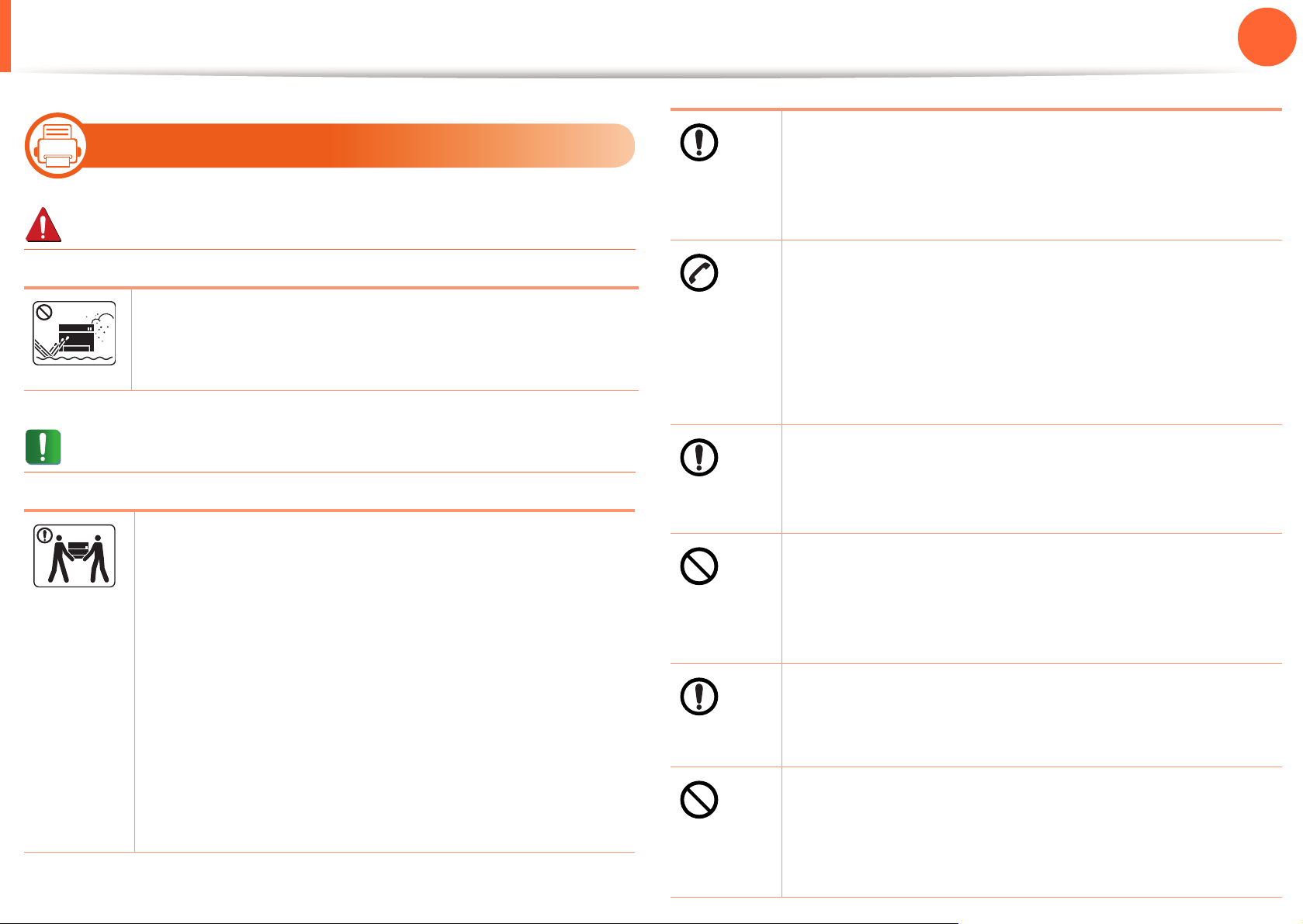
Veiligheidsinformatie
6
Installatie/verplaatsen
1. Inleiding
Plaats het apparaat niet op een onstabiel of schuin
oppervlak.
Het apparaat zou kunnen vallen en verwondingen of
14
Waarschuwing
Plaats het apparaat niet in een stoffige of vochtige
ruimte of op een plek waar water lekt.
Dit kan een elektrische schok of brand veroorzaken.
Opgepast
Schakel de stroom uit en maak alle kabels los
voordat u het apparaat verplaatst.
Til vervolgens het apparaat op deze wijze op:
• Een apparaat dat minder dan 20 kg weegt, mag
door één persoon worden opgetild.
schade veroorzaken.
Het apparaat moet aangesloten worden op een
spanningsbron met hetzelfde energieniveau als op
het label.
Als u niet zeker bent en het spanningsniveau wilt
controleren, neemt u contact op met de
elektriciteitsmaatschappij.
a
Gebruik alleen telefoondraad van Nr. 26 AWG
indien nodig, een grotere telefoondraad.
Zo niet kan het apparaat beschadigd raken.
Dek het apparaat niet af en plaats het niet in een
slecht geventileerde ruimte, zoals een kast.
Als het apparaat niet voldoende wordt geventileerd,
kan er brand ontstaan.
of,
• een apparaat dat 20 - 40 kg weegt, moet door twee
personen worden opgetild.
• een apparaat dat meer dan 40 kg weegt, moet
door vier of meer personen worden opgetild.
Het apparaat zou kunnen vallen en verwondingen of
schade veroorzaken.
Sluit het netsnoer aan op een geaard stopcontact.
Zo niet kan dit een elektrische schok of brand
veroorzaken.
Sluit niet te veel apparaten op hetzelfde stopcontact
of verlengsnoer aan.
Dit kan de prestaties verminderen en een elektrische
schok of brand veroorzaken.

Veiligheidsinformatie
1. Inleiding
15
Gebruik voor een veilige bediening het netsnoer dat
met uw apparaat werd meegeleverd. Als u een snoer
gebruikt dat langer is dan 2 meter voor een apparaat
van 110V, moet het snoer minstens 16 AWG dik zijn.
Zo niet kan het apparaat beschadigd raken en een
elektrische schok of brand veroorzaken.
a.AWG: American Wire Gauge
7
Onderhoud/controle
Opgepast
Trek het netsnoer van het apparaat uit het
stopcontact als u de binnenkant van het apparaat
wilt reinigen. Reinig uw apparaat niet met benzeen,
verdunningsmiddel of alcohol, en spuit geen water
in het apparaat.
Dit kan een elektrische schok of brand veroorzaken.
Houd het netsnoer en het contactoppervlak van de
stekker stof- en watervrij.
Zo niet kan dit een elektrische schok of brand
veroorzaken.
Verwijder geen kleppen of beveiligingselementen
die vastgeschroefd zijn.
Dit apparaat mag alleen worden hersteld door een
medewerker van de technische dienst van
Samsung.
Houd reinigingsproducten uit de buurt van kinderen.
Kinderen kunnen letsel oplopen.
U mag het apparaat niet zelf demonteren, herstellen
of weer in elkaar steken.
Dit kan het apparaat beschadigen. Neem contact op
met een professioneel technicus als het apparaat
gerepareerd moet worden.
Volg de richtlijnen uit de gebruikershandleiding die
met het apparaat werd meegeleverd om het
apparaat te reinigen en te bedienen.
Zorg ervoor dat het apparaat niet werkt als u
verbruiksartikelen in het apparaat vervangt of de
binnenkant schoonmaakt.
U kunt letsel oplopen.
Zo niet, dan kunt u het apparaat beschadigen.

Veiligheidsinformatie
8
Gebruik van verbruiksartikelen
1. Inleiding
Het gebruik van gerecycleerde verbruiksartikelen,
zoals toner, kan het apparaat beschadigen.
Bij schade als gevolg van het gebruik van
16
Opgepast
Haal de tonercassette niet uit elkaar.
Tonerstof kan gevaarlijk zijn bij inademing of
opname.
Verbrand geen verbruiksartikelen zoals een
tonercassette of fixeereenheid.
Dit kan een explosie of onbeheersbare brand
veroorzaken.
Zorg ervoor dat er geen tonerstof op uw lichaam of
kledij terechtkomt bij het vervangen van de
tonercassette of het verwijderen van vastgelopen
papier.
Tonerstof kan gevaarlijk zijn bij inademing of
gerecyclede verbruiksartikelen zullen
reparatiekosten in rekening worden gebracht.
Als er tonerstof op uw kleding terechtkomt, moet u
geen warm water gebruiken.
Door warm water hecht de toner zich aan de stof.
Gebruik altijd koud water.
opname.
Houd kinderen uit de buurt van de plaats waar u
verbruiksartikelen (bijvoorbeeld tonercassettes)
bewaart.
Tonerstof kan gevaarlijk zijn bij inademing of
opname.

Apparaatoverzicht
9
1. Inleiding
17
Toebehoren
Netsnoer Beknopte installatiehandleiding
Software-cd
a
Telefoonhoorn
b
Div. accessoires
a.De software-cd bevat het stuurprogramma van de printer en programma´s.
b.Alleen SCX-4833HD en SCX-5637HR.
c. Diverse, bij uw printer geleverde accessoires kunnen verschillen per land van aankoop en specifiek model.
c

Apparaatoverzicht
10
1. Inleiding
18
Voorkant
• Deze afbeelding kan afhankelijk van het model afwijken van uw apparaat.
• Sommige functies en optionele onderdelen zijn mogelijk niet beschikbaar afhankelijk van model of land.
1
13
12
11
10
9
2
3
4
5
6
7
16
14
15
17
18
19
20
8

Apparaatoverzicht
1 Documentinvoerklep 6 Klep moederbord 11 Multifunctionele lade 16 Papieruitvoersteun
2
Breedtegeleider voor
documenten
7
Greep
12
Uitvoerlade
17
1. Inleiding
Scannerdeksel
19
3
Documentinvoerlade
Documentuitvoerlade 9 Lade 2 (optioneel) 14 Extensie voor multifunctionele lade 19 USB-poort
4
5
Voorklep
8
10
Indicator
papierniveau
Lade 1
13
15
Bedieningspaneel
Papierbreedtegeleiders op de
multifunctionele lade
18
20
Glasplaat van de
scanner
Telefoonhoorn

Apparaatoverzicht
11
1. Inleiding
20
Achterkant
• Deze afbeelding kan afhankelijk van het model afwijken van uw apparaat.
• Sommige functies en optionele onderdelen zijn mogelijk niet beschikbaar afhankelijk van model of land.
1
11
2
3
4
5
10
6
7 8
1
EDI-poort
4
IEEE 1284 parallelstekker
7
Duplex-eenheid
(optioneel)
2
Netwerkpoort
3
USB-poort 6 Aansluiting netsnoer 9 Achterklep lade
5
Stroomschakelaar
8
Achterklep
9
10
Aansluiting telefoonlijn
11
Uitgang voor extra
telefoontoestel (EXT)

Overzicht van het bedieningspaneel
Dit bedieningspaneel kan afhankelijk van het model afwijken van uw apparaat. Er zijn verschillende types bedieningspanelen.
12
Type A
2
1
3 5 74 6 8 109 12 1311
1. Inleiding
21
20
1415161718 619
1 Tonerdichtheid Hiermee past u de helderheid aan om een kopie te verkrijgen die beter leesbaar is als het origineel
onduidelijke markeringen en donkere afbeeldingen bevat.
2 Kopie ID Hiermee kunt u beide zijden van een identiteitskaart of een rijbewijs op één zijde van een vel papier
kopiëren.
3 Weergavescherm Met deze functie wordt de huidige status weergegeven en worden berichten tijdens een bewerking
weergegeven.
4 Copy Hiermee schakelt u over naar de kopieermodus.
5 Faxen Hiermee schakelt u over naar de faxmodus.

Overzicht van het bedieningspaneel
6 Links/rechtsPijltoetsen Hiermee bladert u door de beschikbare opties in het geselecteerde menu en verhoogt of verlaagt u
waarden.
7 Menu Hiermee opent u de menumodus en bladert u door de beschikbare menu's.
1. Inleiding
22
8
9
10 Adresboek Hiermee kunt u regelmatig gebruikte faxnummers en e-mailadressen opslaan of een opgeslagen
11 Opnieuw kiezen/
12 Stoppen/Wissen Hiermee kunt u op elk moment een taak onderbreken.
13
14
15
16
Numeriek toetsenblok Hiermee kiest u een nummer of voert u alfanumerieke tekens in.
Bellen met de hoorn op
OK Hiermee bevestigt u de selectie op het scherm.
faxnummer of e-mailadres zoeken.
Hiermee kiest u het laatste nummer opnieuw (in gereedmodus) of voegt u een pauze in een
Pauzeren
aan/uit Het apparaat in- of uitschakelen of het apparaat activeren vanuit de energiebesparingsmodus. Druk
Status-LED De functie geeft de status van uw printer weer (zie "Informatie over de status-LED" op pagina 121).
Start Hiermee start u een taak.
de haak
faxnummer in (in bewerkingsmodus).
langer dan drie seconden op deze knop om het apparaat uit te schakelen. U kunt het apparaat ook
inschakelen of activeren vanuit de energiebesparingsmodus door op deze knop te drukken.
Wanneer u op deze knop drukt, kunt u een kiestoon horen. Voer vervolgens het faxnummer in. Dit is
vergelijkbaar met bellen via de telefoonluidspreker.
17 Terug Hiermee keert u terug naar het bovenliggende menu.
18 Scannen Hiermee schakelt u over naar de scanmodus.
19
20 Direct USB Hiermee kunt u bestanden die opgeslagen zijn op een USB-opslagapparaat direct afdrukken
Eco Overschakelen naar de eco-modus voor het besparen van toner en papier (zie "Eco-opties" op
pagina 67).
wanneer dit apparaat aangesloten is op de USB-poort aan de voorkant van de printer.

Overzicht van het bedieningspaneel
1
2
3 5 64 7 9 11 12108
13141518 616
17
19
20
13
1. Inleiding
23
Type B
1 Tonerdichtheid Hiermee past u de helderheid aan om een kopie te verkrijgen die beter leesbaar is als het origineel
onduidelijke markeringen en donkere afbeeldingen bevat.
2
Kopie ID Hiermee kunt u beide zijden van een ID-kaart, zoals een rijbewijs, op één zijde van een vel kopiëren.
3
4 Kopiëren Activeert de kopieermodus.
5
6
Weergavescherm Toont de huidige status en geeft meldingen weer tijdens het gebruik.
Faxen Activeert de faxmodus.
Pijltoetsen Hiermee bladert u door de beschikbare opties in het geselecteerde menu en verhoogt of verlaagt u de
waarden.
7
OK Hiermee bevestigt u de selectie op het scherm.

Overzicht van het bedieningspaneel
1. Inleiding
24
8 Numeriek
toetsenblok
9
10
11
12
13
14
15 Bellen met de
Adresboek Hiermee kunt u regelmatig gebruikte faxnummers en e-mailadressen opslaan of een opgeslagen
Opnieuw kiezen/
Pauzeren
Stoppen/Wissen Hiermee kunt u op elk moment een taak onderbreken.
aan/uit Het apparaat in- of uitschakelen of het apparaat activeren vanuit de energiebesparingsmodus. Druk langer
Status-LED Toont de status van uw printer (zie "Informatie over de status-LED" op pagina 121).
Start Hiermee start u een taak.
Hiermee kiest u een nummer of voert u alfanumerieke tekens in.
faxnummer of e-mailadres zoeken.
Hiermee kiest u het laatste nummer opnieuw (in gereedmodus) of voegt u een pauze in een faxnummer in
(in bewerkingsmodus).
dan drie seconden op deze knop om het apparaat uit te schakelen. U kunt het apparaat ook inschakelen
of activeren vanuit de energiebesparingsmodus door op deze knop te drukken.
Wanneer u op deze knop drukt, kunt u een kiestoon horen. Voer vervolgens het faxnummer in. Dit is
hoorn op de haak
16
17 Menu Hiermee opent u de menumodus en bladert u door de beschikbare menu’s.
18
19
20 Direct USB Hiermee kunt u bestanden die opgeslagen zijn op een USB-opslagapparaat direct afdrukken wanneer dit
Terug Hiermee keert u terug naar het bovenliggende menu.
Scannen Activeert de scanmodus.
Eco Overschakelen naar de eco-modus voor het besparen van toner en papier (zie "Eco-opties" op pagina 67).
vergelijkbaar met bellen via de telefoonluidspreker.
apparaat aangesloten is op de USB-poort aan de voorkant van de printer.

Overzicht van het bedieningspaneel
1 3 4
5
2
67811 9
10
14
1. Inleiding
25
Type C
1 Weergavescherm Toont de huidige status en geeft meldingen weer tijdens het gebruik.
2 Numeriek
Hiermee kiest u een nummer of voert u alfanumerieke tekens in.
toetsenblok
3
4 Stoppen Hiermee kunt u op elk moment een taak onderbreken.
5
Wissen Hiermee verwijdert u tekens uit het bewerkingsgebied.
aan/uit Het apparaat in- of uitschakelen of het apparaat activeren vanuit de energiebesparingsmodus. Druk langer
dan drie seconden op deze knop om het apparaat uit te schakelen. U kunt het apparaat ook inschakelen of
activeren vanuit de energiebesparingsmodus door op deze knop te drukken.
6
Draadloos-LED Toont de huidige status van de draadloze netwerkverbinding (zie "Informatie over de status-LED" op pagina
121).
7
Status Toont de status van uw printer (zie "Informatie over de status-LED" op pagina 121).

Overzicht van het bedieningspaneel
8 Start Hiermee start u een taak.
1. Inleiding
26
9
10
11
Bellen met de
hoorn op de haak
Help Hiermee kunt u gedetailleerde informatie over de menu's of status van de printer weergeven.
Opnieuw instellen Hiermee kunt u de huidige configuratie van het apparaat opnieuw instellen.
Wanneer u op deze knop drukt, kunt u een kiestoon horen. Voer vervolgens het faxnummer in. Dit is
vergelijkbaar met bellen via de telefoonluidspreker.

Het apparaat inschakelen
Sluit de printer eerst op de netvoeding aan.
1
1. Inleiding
27
2
Zet de aan/uit-schakelaar aan.

Lokaal installeren van het stuurprogramma
1. Inleiding
28
Een lokale printer is een printer die via een kabel rechtstreeks op
uw computer is aangesloten. Als uw apparaat met een netwerk
is verbonden, slaat u de onderstaande stappen over en gaat u
naar het deel over de installatie van het stuurprogramma voor
een apparaat dat met een netwerk is verbonden (zie handleiding
Geavanceerd).
• Zie de handleiding Geavanceerd als u een Macintosh,
Linux of Unix OS-gebruiker bent.
• Het installatievenster in deze Gebruikershandleiding
kan verschillen afhankelijk van het apparaat en de
gebruikte interface.
• Door Geavanceerde installatie > Aangepaste
installatie te selecteren kunt u kiezen welke
programma’s u wilt installeren.
• Gebruik alleen een USB-kabel die korter is dan 3
meter.
15
1
2
3
Windows
Controleer of de printer op uw computer is aangesloten en
ingeschakeld is.
Als tijdens de installatie het venster "Wizard Nieuwe
hardware gevonden" verschijnt, klikt u op Annuleren
om het venster te sluiten.
Plaats de meegeleverde software-cd in uw cd-romstation.
Klik op Start > Alle programma's > Toebehoren >
Uitvoeren.
Typ X:\Setup.exe waarbij u "X" vervangt door de letter van
uw cd-romstation en klik op OK.
Selecteer Nu installeren.

Lokaal installeren van het
Lees de Gebruiksrechtovereenkomst en kies Ik
4
aanvaard de bepalingen van de
gebruiksrechtovereenkomst. Klik daarna op Volgende.
Volg de instructies in het installatievenster.
5
1. Inleiding
29

Het stuurprogramma opnieuw installeren
Als het printerstuurprogramma niet naar behoren werkt, volg dan
de onderstaande stappen om het stuurprogramma opnieuw te
installeren.
16
1. Inleiding
30
Controleer of de printer op uw computer is aangesloten en
1
ingeschakeld is.
Selecteer in het menu Start achtereenvolgens
2
Programma’s of Alle programma’s > Samsung Printers
> naam van uw printerstuurprogramma >
Deïnstalleren.
Volg de instructies in het installatievenster.
3
Plaats de software-cd in uw cd-rom-station in installeer het
4
stuurprogramma opnieuw (zie "Lokaal installeren van het
stuurprogramma" op pagina 28).
Windows
